winxp画图工具是一款微软Windows XP操作系统所推出的原生截图工具。该软件适用于Windows XP操作系统,为广大用户提供了大小缩放、图片编辑、颜色调整、矩形选定等多种实用功能,如果电脑中没有自带画图工具,现在就下载该软件,让你更加轻松进行图像绘画。
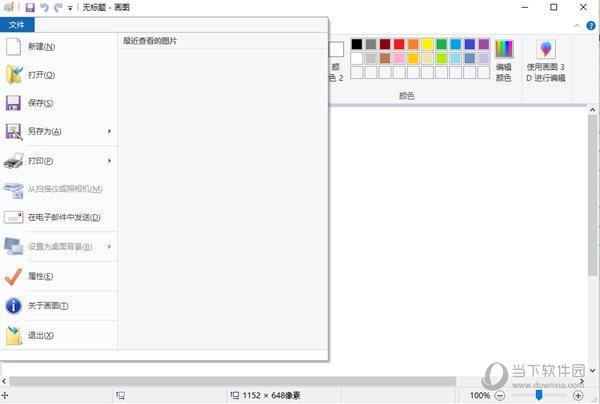
【功能特点】
1、所有形状的裁剪
2、取色
3、放大镜
4、铅笔
5、刷子
6、矩形选定
7、橡皮擦
8、颜色填充
9、喷枪
10、文字
11、多种线条
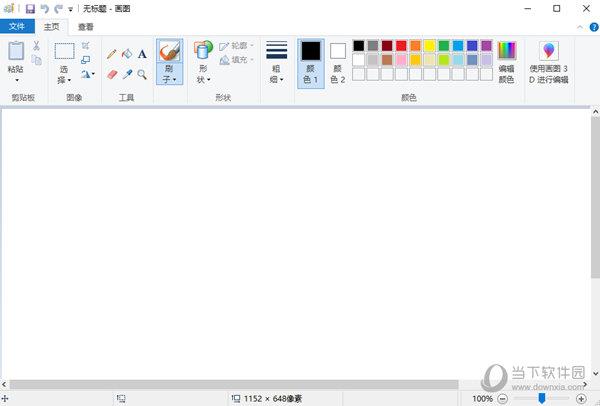
【使用方法】
一、图形边框调整
我们有时需把某一图形的长宽调整成一定的大小,一种方法是:把鼠标移至图像边框上的缩放操作 点,当光标变成双箭头符号时按住鼠标左键不放,然后拖动图形缩放操作点使图像达到需要的大小,放开
鼠标左键即可。这种方法简单快捷,但不易精确调整图形大小,有时需要重复拖动几次才能达到目的;另 一种调整方法是:点击菜单栏中的“图像”按钮,在下拉菜单中选取“属性”,这时弹出一属性对话框, 其中就有关于当前打开图形的宽度和高度数据,在数据框中,选中宽度和高度数据,重先键入需要的宽度 和高度数值,点按“确定”按钮,即可达到精确调整图形大小的目的。需注意的是,此调整图形大小的方 法,对其内容并不随图形边框大小而任意缩放,只是自图形上角为原点截取所调大小的图形而已。
二、图形部分内容的位置移动
如果我们想把图形上某一小块的位置移动一下,可以点击工具箱中的“选定”按钮,在图形中选取欲 移动的一小部分图形,如是不规则的,可用工具箱中的“任意形状的裁剪”按钮选取,然后移动光标到选
取框内,当光标变成黑十字形交叉四箭头形状时,按住鼠标左键拖动被选取部分图形到指定的地方,然后 释放鼠标左键即可。用此方法也可以任意剪切图形的某一部分,并进行复制、粘贴等操作。
三、图形内容缩放
如果我们需对图形内容作大小缩放,就不能用前面介绍的方法了。其方法是:用鼠标点击左边工具箱 中的“选定”按钮,移动光标至图形中,这时光标变成十字形,视所要缩放的图形内容范围,移动光标至 图形中需缩放部分的一个矩形区域的左上顶点处,按住鼠标左键往右下方拖曳,此时将出现一矩形虚线框, 直到出现的矩形虚线框完全包围所需缩放的图形部分,这时放开鼠标左键,移动光标至矩形虚线框上的八 个缩放点之一,当光标变成双箭头形状时,按住鼠标左键拖动矩形框到所需大小后放开鼠标左键,这时我 们会发现图形内容随我们的拖曳而缩放了。
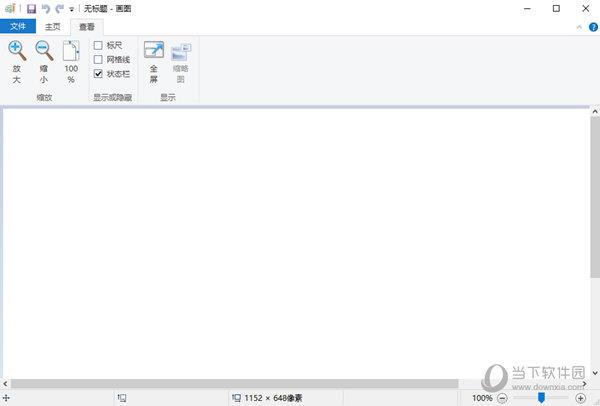
【注意事项】
xp画图工具默认路径:C:WINDOWSsystem32mspaint.exe
测试xp系统有没有画图工具
开始---运行,输入mspaint,确认是否真的没有画图工具。
如果没有,提供以下两种修复方法
可用本工具放入xp画图默认路径(C:WINDOWSsystem32mspaint.exe),
塞张XP盘,到控制面板---添加或删除程序---添加删除windows组件--把里面的附件打勾---然后确定开始安装,就可以了。
